Comment créer une story Facebook

Les stories Facebook peuvent être très amusantes à réaliser. Voici comment vous pouvez créer une story sur votre appareil Android et votre ordinateur.
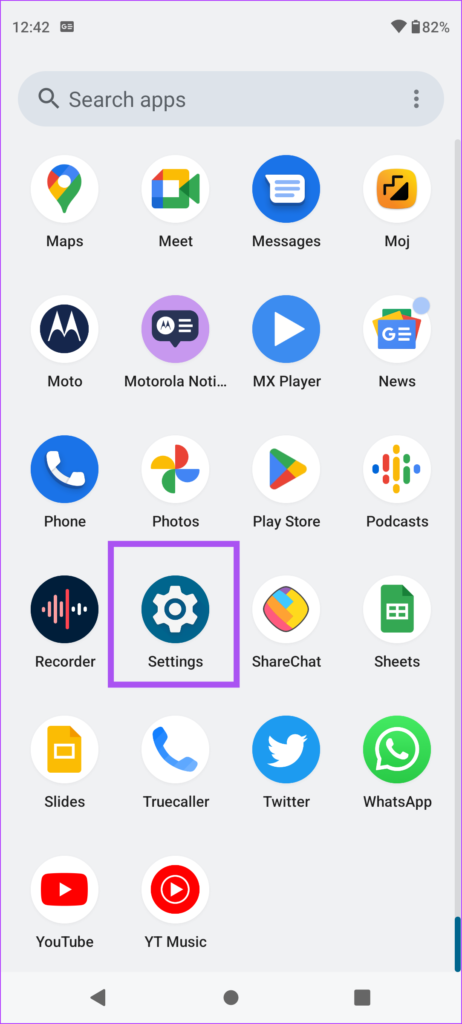
Vous pouvez utiliser les données mobiles sur votre téléphone Android, notamment lorsque vous êtes à l'extérieur, pour répondre à vos besoins. Mais avec des tonnes d'applications et de services utilisés, vous pourriez parfois vous demander pourquoi mon téléphone Android utilise-t-il autant de données ?
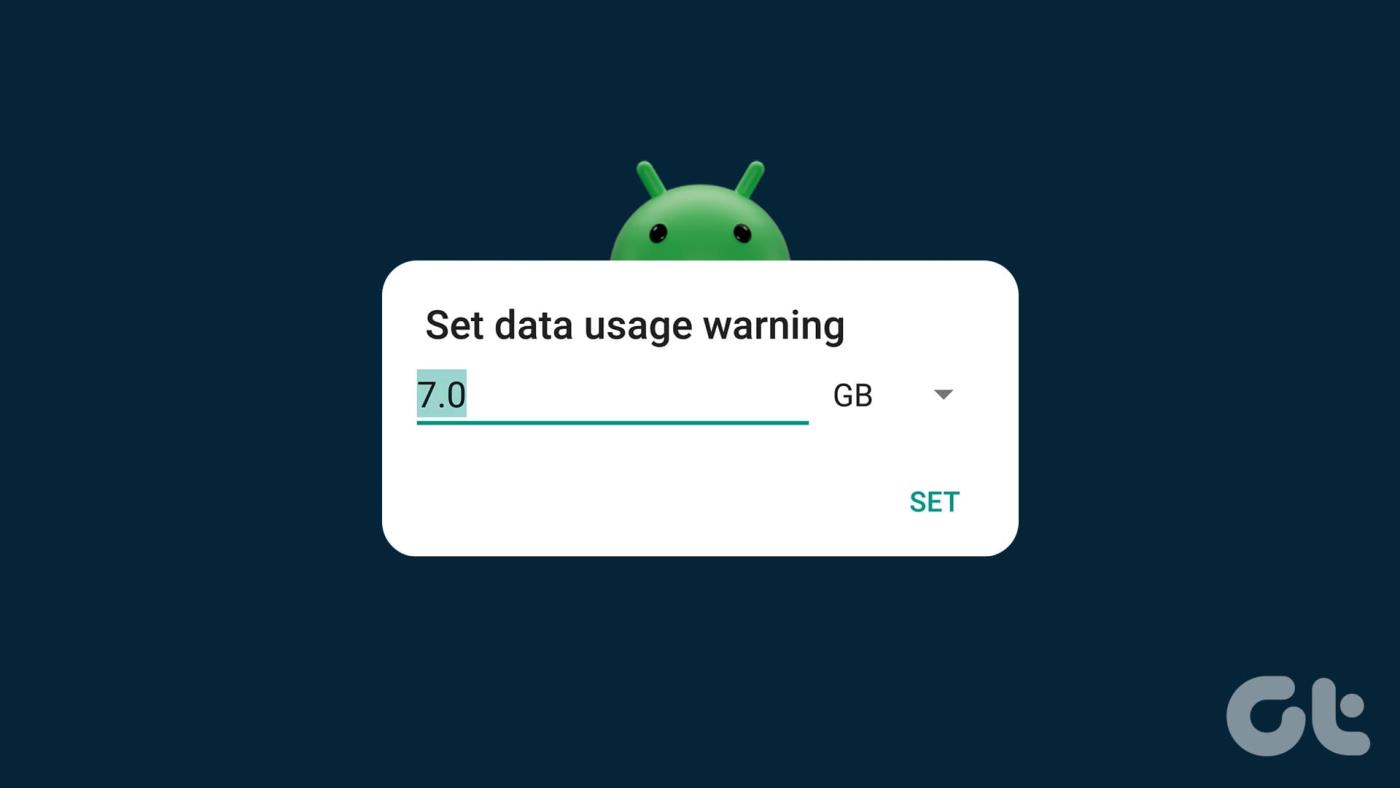
Ceci est préoccupant pour de nombreux utilisateurs, car les opérateurs de téléphonie mobile fixent des limites de données quotidiennes. De plus, avec l’avènement de la 5G, il y a de fortes chances d’épuiser rapidement votre limite de données quotidienne. Cet article partagera quelques moyens efficaces pour limiter votre utilisation des données mobiles sur votre téléphone Android.
1. Définir la limite de données
La première meilleure façon de réduire la consommation de données sur votre téléphone Android consiste à définir une limite de données. Cette fonctionnalité est utile sur presque tous les téléphones Android, en particulier pour les utilisateurs réguliers de données mobiles. Vous pouvez définir une limite de données même en utilisant un téléphone Android Dual-SIM. Voici comment définir la limite de données.
Étape 1 : Ouvrez l'application Paramètres sur votre téléphone Android.

Étape 2 : Appuyez sur Réseau et Internet.

Étape 3 : Sélectionnez Réseau mobile.
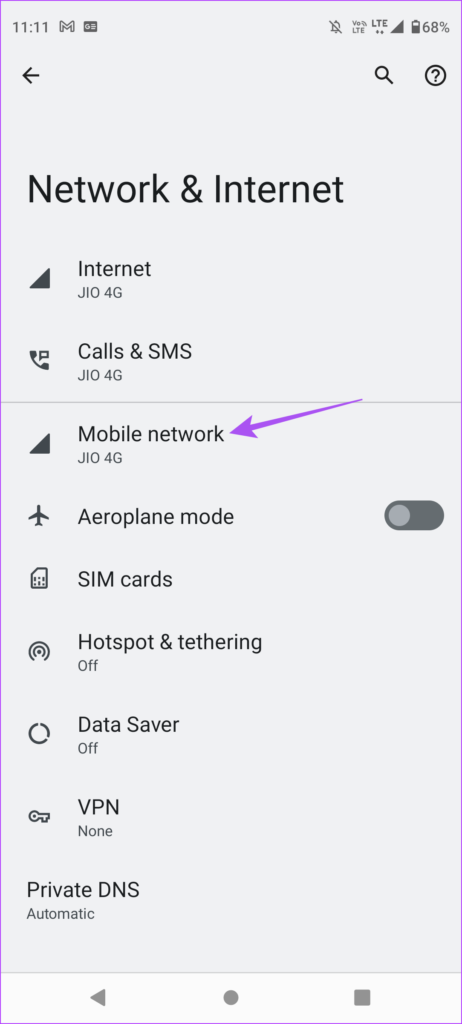
Étape 4 : Appuyez sur Avertissement et limite de données.
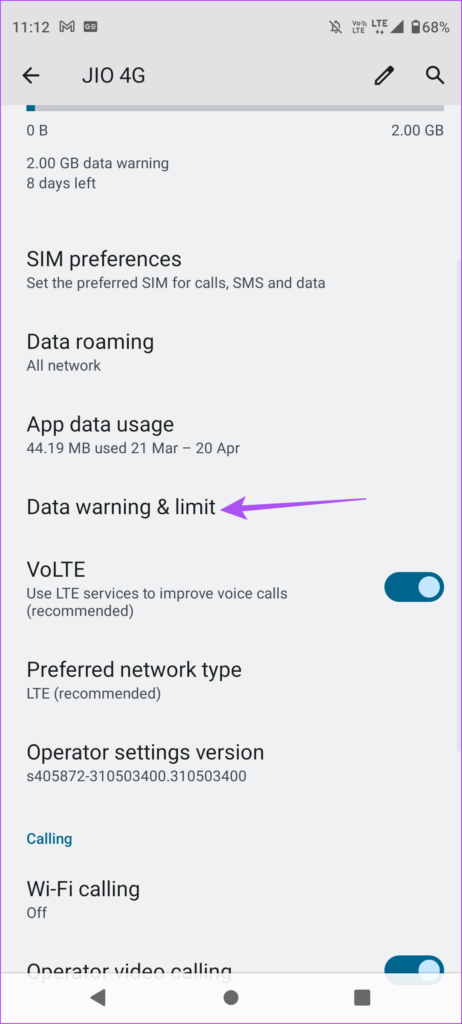
Étape 5 : Appuyez sur le bouton à côté de Définir la limite de données.
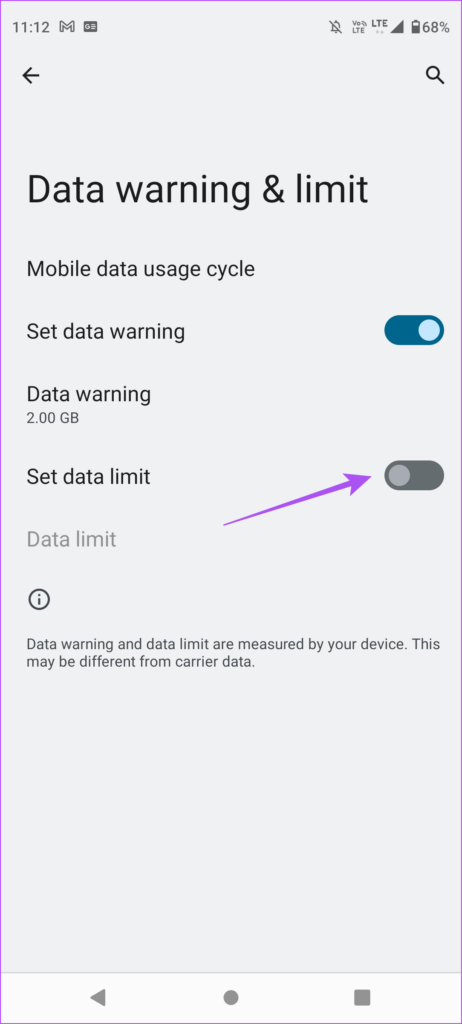
Étape 6 : Appuyez sur Ok.
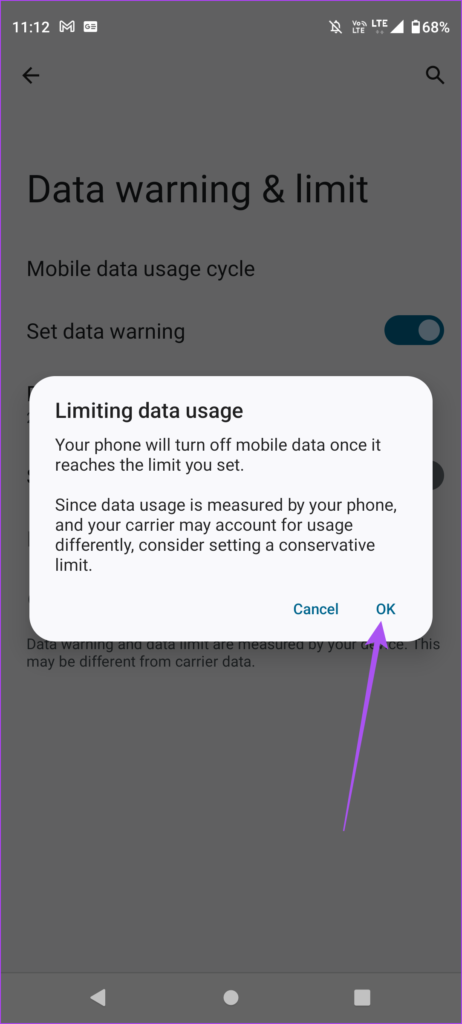
Étape 7 : Appuyez sur Limite de données.
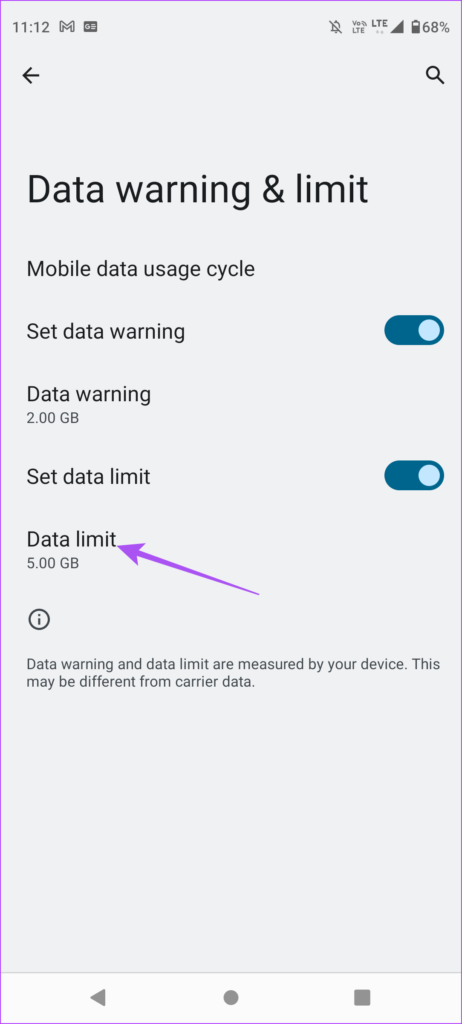
Étape 8 : À l'invite, saisissez la limite de données que vous souhaitez définir. Vous pouvez également choisir entre Mo et Go en termes d'utilisation des données.
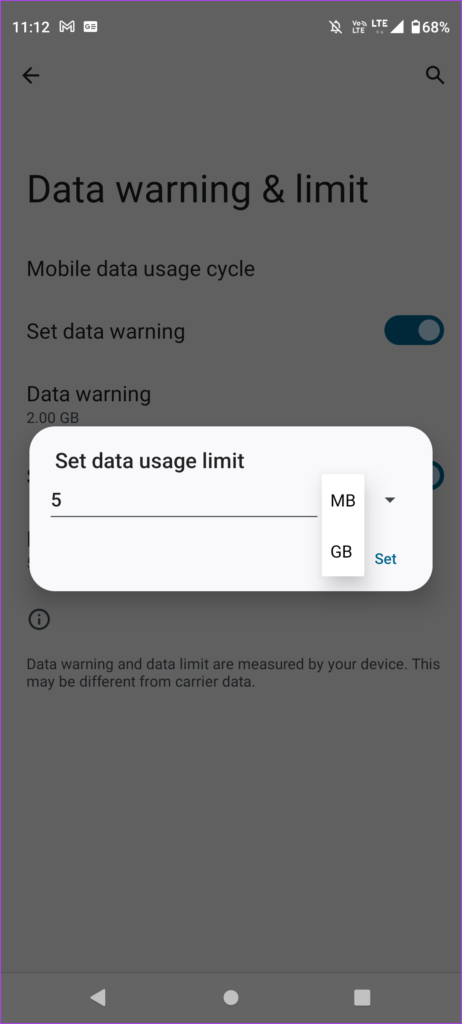
Étape 9 : Appuyez sur Définir pour confirmer.
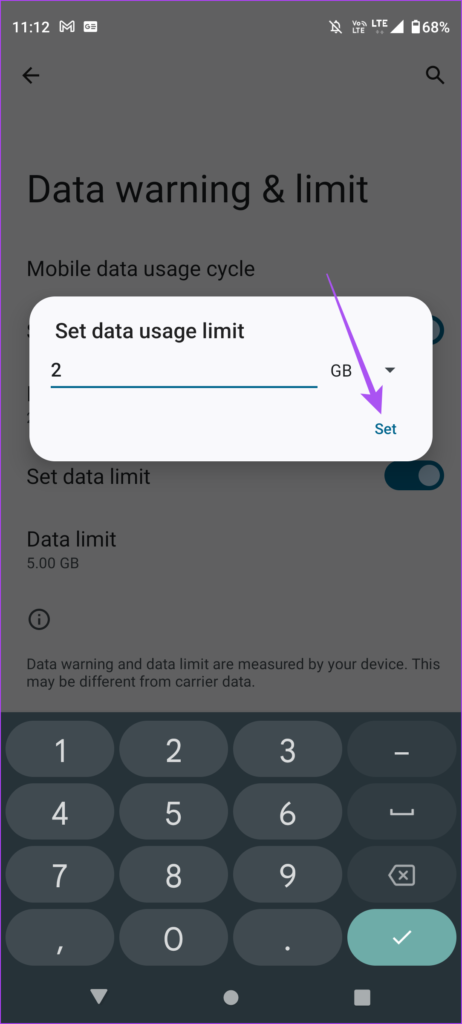
2. Utilisez l'économiseur de données
Comme son nom l'indique, Data Saver sur votre téléphone Android permet de réduire l'utilisation des données mobiles lorsque vous naviguez sur le Web ou utilisez des applications comme YouTube. Data Saver empêche certaines applications d'envoyer ou de recevoir des données en arrière-plan. Cela s'applique également à votre réseau Wi-Fi connecté et empêche votre téléphone d'utiliser soudainement beaucoup de données. Voici comment utiliser cette deuxième méthode efficace pour limiter l’utilisation des données mobiles sur votre téléphone Android.
Étape 1 : Ouvrez l'application Paramètres sur votre téléphone Android.

Étape 2 : Appuyez sur Réseau et Internet.

Étape 3 : Faites défiler vers le bas et appuyez sur Data Saver.
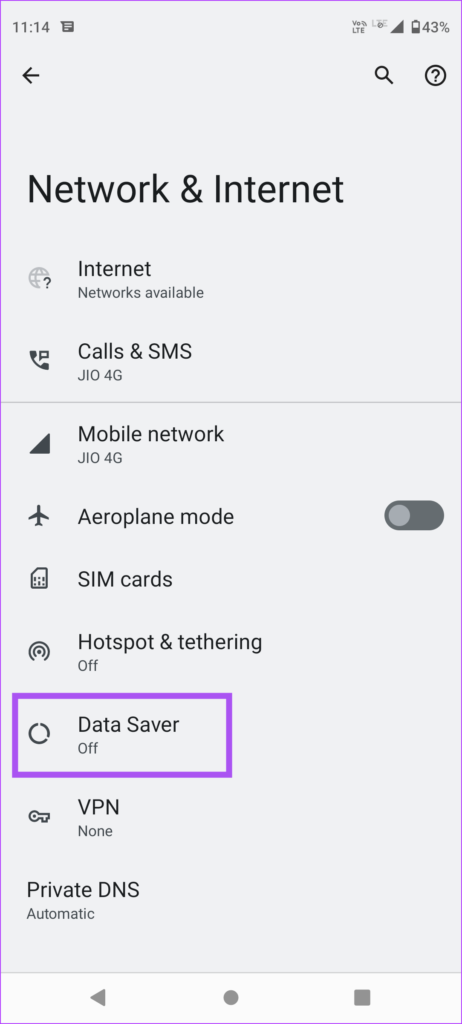
Étape 4 : Appuyez sur le bouton à côté de Utiliser l'économiseur de données pour l'activer.
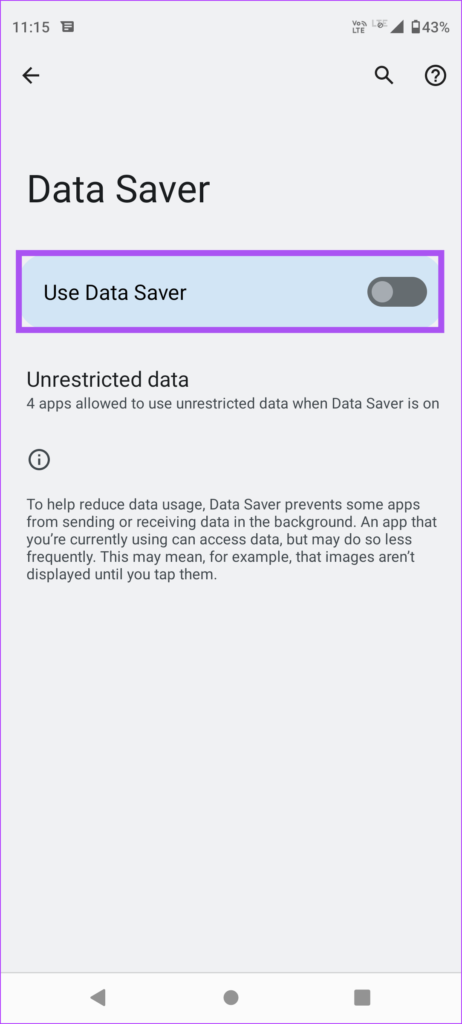
Vous verrez également une icône Data Saver en haut à droite de la barre d’état.
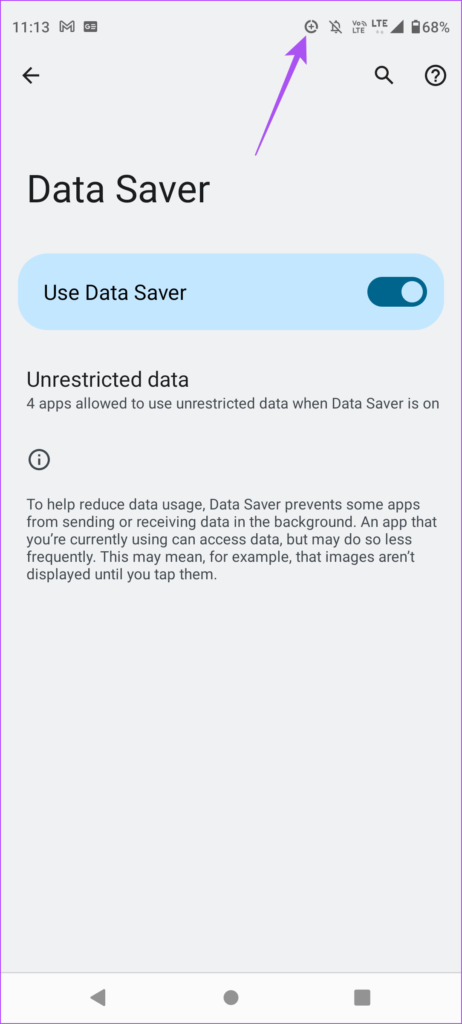
Étape 5 : Pour éviter de restreindre l'utilisation des données sur certaines applications, appuyez sur Applications sans restriction.
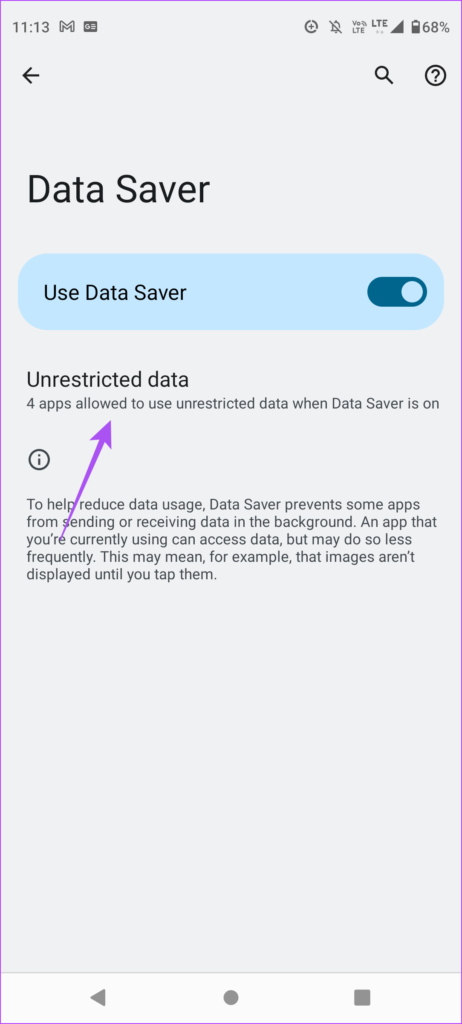
Étape 6 : Appuyez sur le bouton à côté de l'application de votre choix qui doit être autorisée à utiliser les données sans restriction.
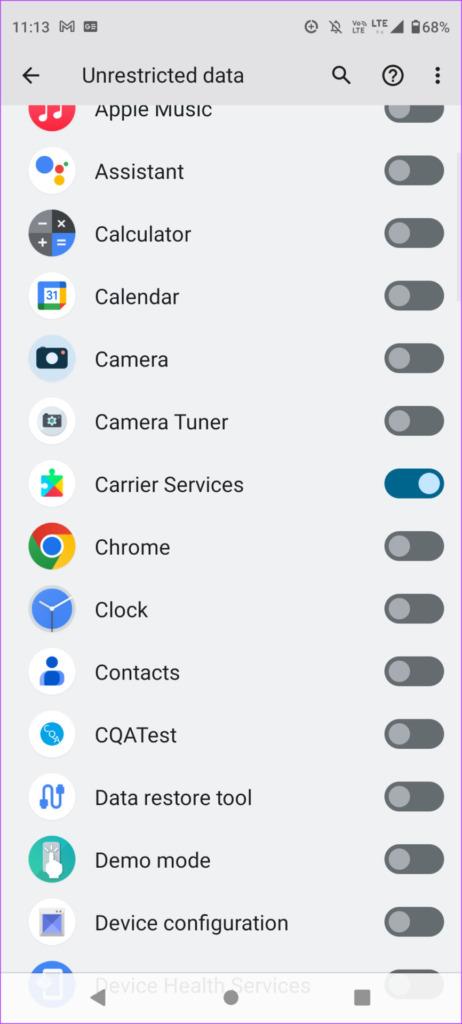
3. Désactivez l'utilisation des données en arrière-plan
Les applications exécutées en arrière-plan peuvent consommer une grande partie de vos données mobiles. Mais vous pouvez restreindre l'utilisation des données pour des applications spécifiques sur votre téléphone Android. Vous pouvez le faire pour des applications comme WhatsApp, Facebook et Instagram qui s'exécutent en arrière-plan pour vous fournir des mises à jour. Voici comment.
Étape 1 : Appuyez longuement sur l'icône d'une application sur votre téléphone Android.
Étape 2 : Appuyez sur l'icône « i » Informations sur l'application.
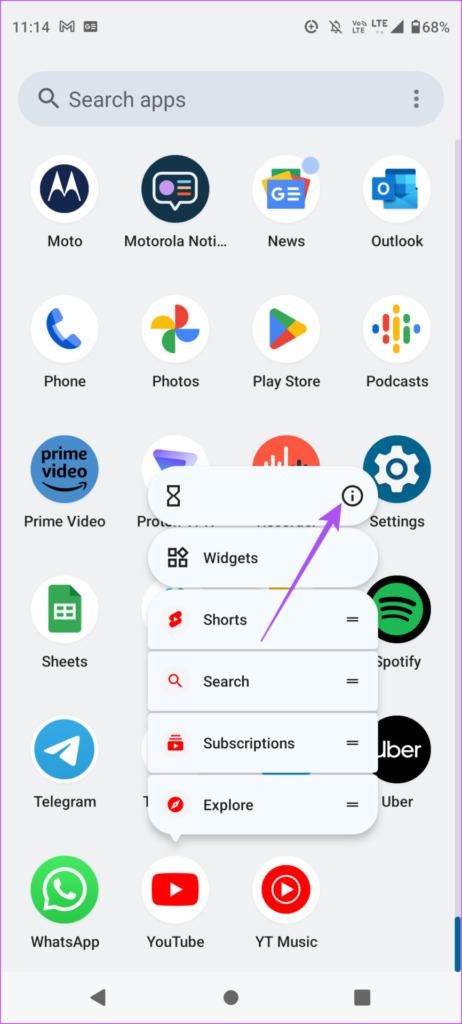
Étape 3 : Dans le menu Informations sur l'application, faites défiler vers le bas et appuyez sur Données mobiles et Wi-Fi.
Étape 4 : Appuyez sur le bouton à côté de Données d'arrière-plan pour le désactiver.
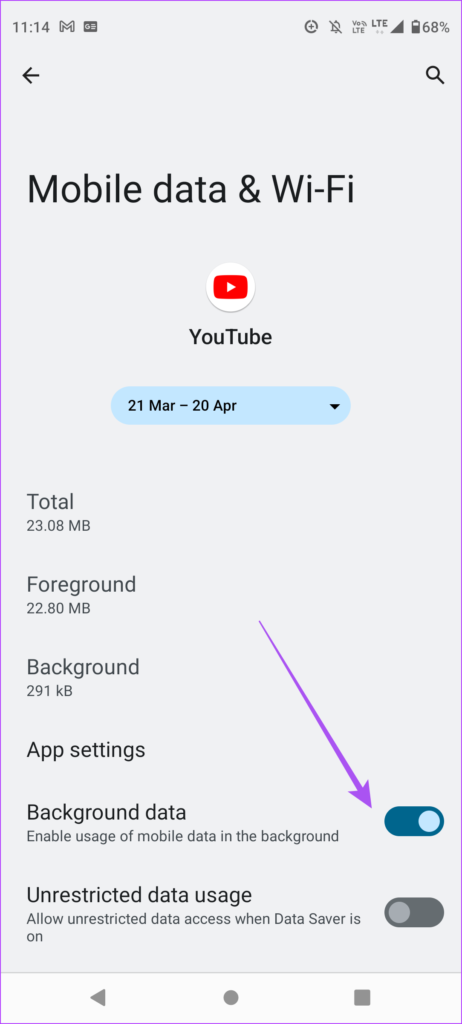
Si vous utilisez Data Saver, vous pouvez activer l'utilisation illimitée des données pour certaines applications sur votre téléphone Android.
4. Passez au Wi-Fi autant que possible
Même si vous devrez peut-être compter sur les données mobiles pour accéder à Internet à l'extérieur, vous pouvez choisir de vous connecter à un réseau Wi-Fi chez vous. Vous pouvez également vous connecter à un réseau Wi-Fi public lorsque vous êtes assis dans un café ou que vous attendez simplement quelqu'un dans un lieu public. Vous pouvez consulter notre article dans lequel nous vous proposons les meilleurs conseils pour utiliser le Wi-Fi public en toute sécurité . C’est un bon moyen d’éviter que vos données mobiles ne s’épuisent rapidement.
5. Désactivez les mises à jour automatiques des applications
Enfin, nous vous suggérons de désactiver les mises à jour automatiques des logiciels et applications sur votre téléphone Android. La recherche de plusieurs mises à jour d'applications et de logiciels peut potentiellement consommer une partie importante de vos données mobiles. Comme cela se produit en arrière-plan, ces vérifications de mise à jour se produisent à votre insu. C'est un excellent moyen de limiter l'utilisation des données sur votre téléphone Android.
Désactiver la mise à jour automatique du logiciel
Étape 1 : Ouvrez l'application Paramètres sur votre téléphone Android.

Étape 2 : Faites défiler vers le bas et appuyez sur Mises à jour du système.
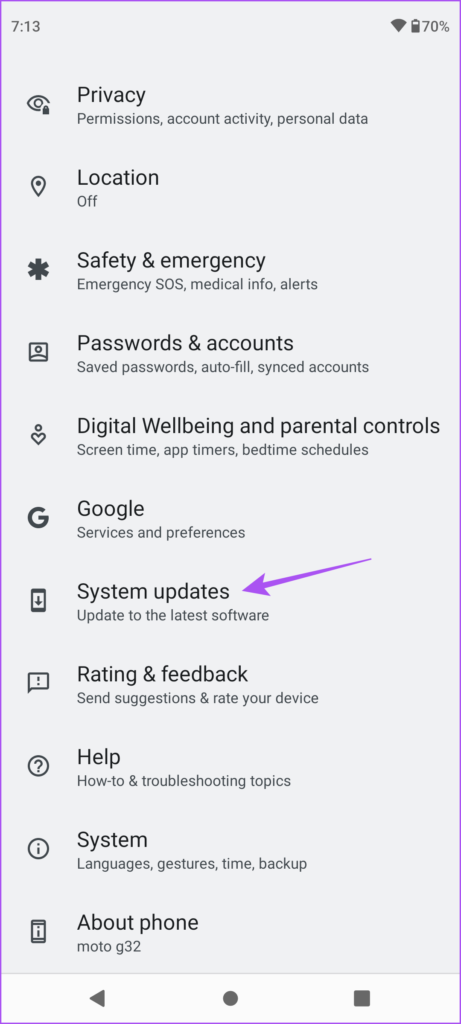
Étape 3 : Appuyez sur le bouton à côté de Mises à jour intelligentes pour activer la fonctionnalité.
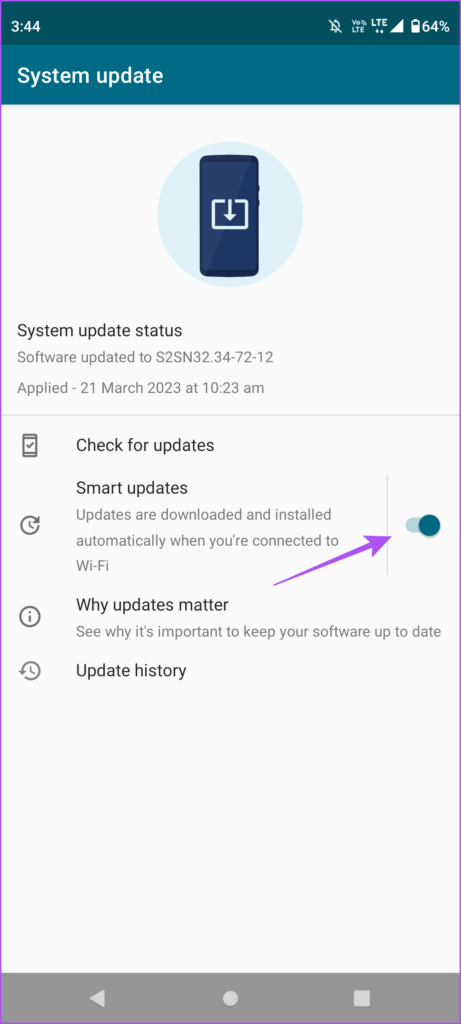
Cela garantira que les vérifications des mises à jour logicielles n'auront lieu que lorsque vous connectez votre Android à un réseau Wi-Fi et non sur les données mobiles.
Désactiver les mises à jour automatiques des applications
Étape 1 : Ouvrez le Google Play Store sur votre téléphone Android.
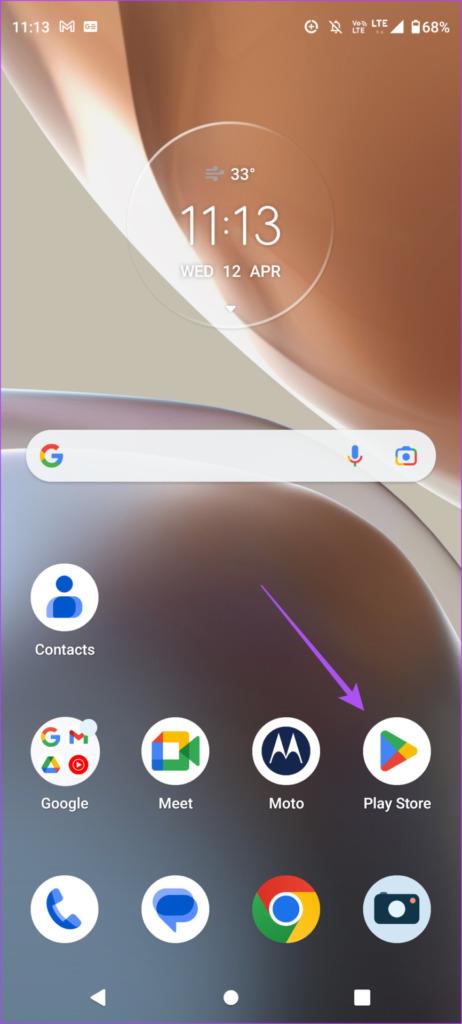
Étape 2 : Appuyez sur l'icône de votre profil dans le coin supérieur droit.
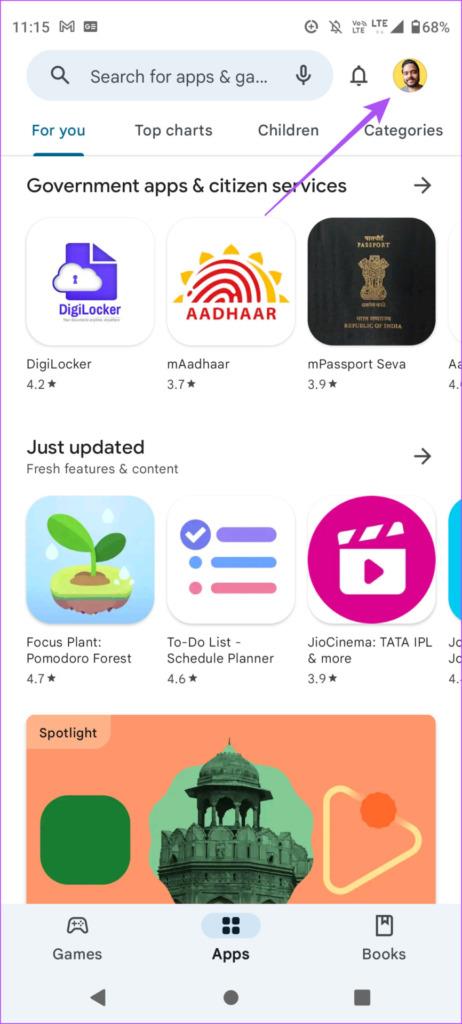
Étape 3 : Sélectionnez Paramètres dans la liste des options.
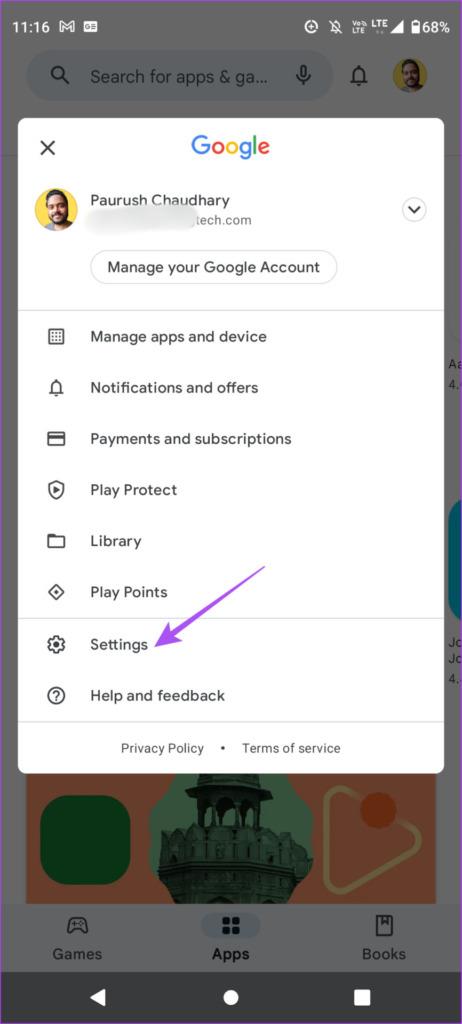
Étape 4 : Appuyez sur Préférences réseau.
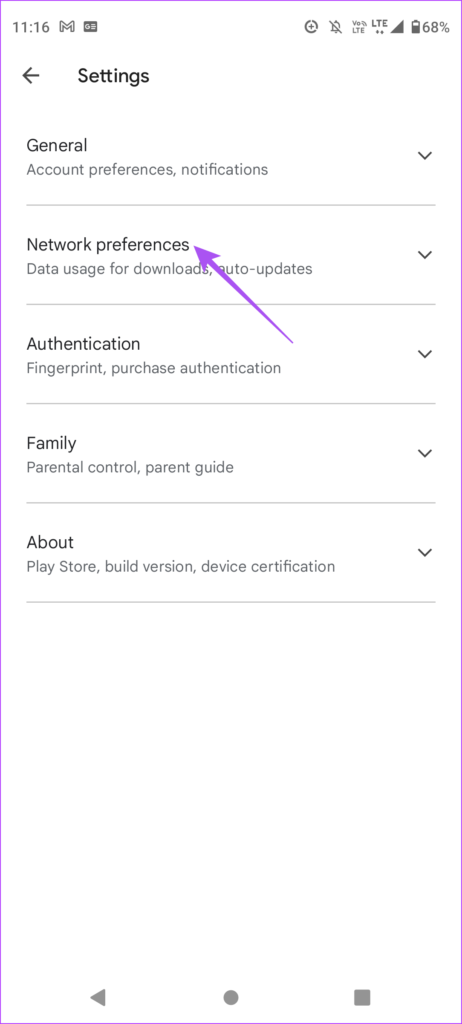
Étape 5 : Appuyez sur Mise à jour automatique des applications.
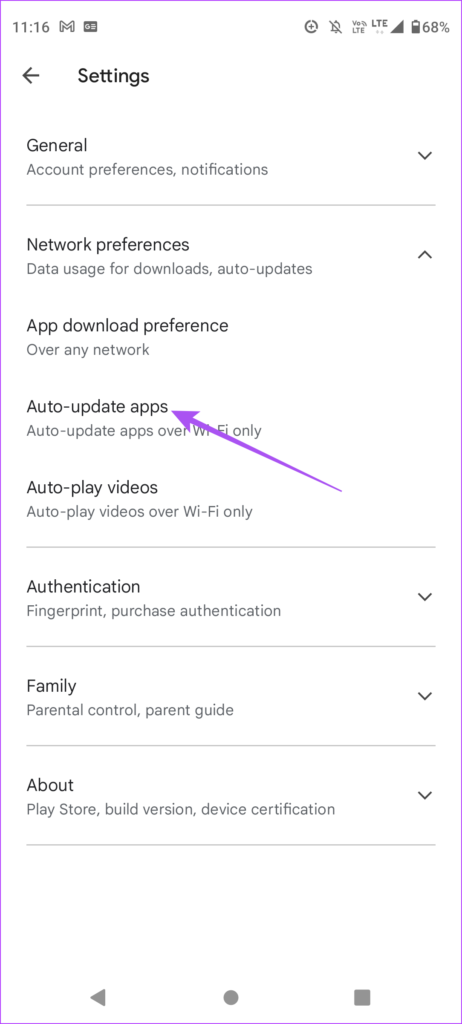
Étape 6 : Sélectionnez Via Wi-Fi uniquement ou Ne pas mettre à jour automatiquement les applications. Nous vous recommandons de choisir – Via Wi-Fi uniquement pour garantir que les applications sont toujours mises à jour chaque fois que vous connectez votre téléphone Android à un réseau Wi-Fi.
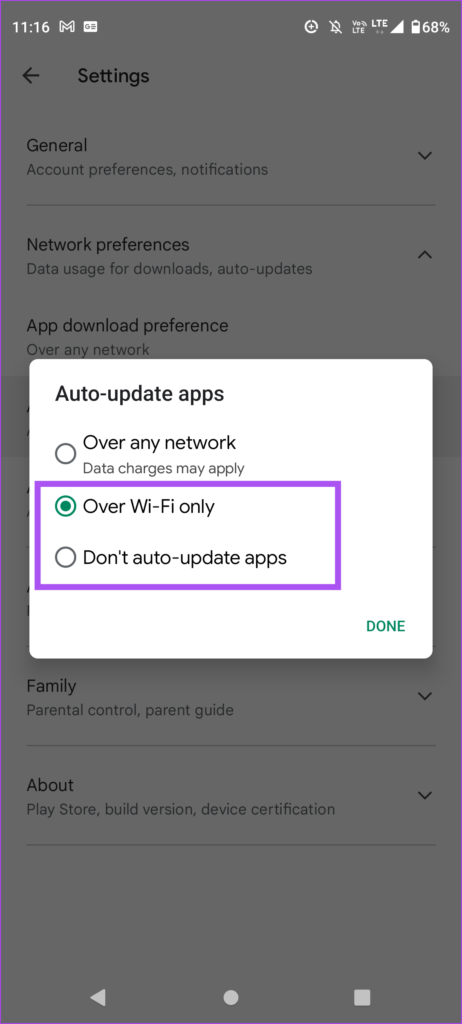
Vous pouvez également choisir d'éviter les téléchargements d'applications et la lecture automatique de vidéos sur votre téléphone Android pour enregistrer vos données mobiles.
Comment vérifier votre utilisation des données sur Android
Avant de conclure, laissez-nous vous montrer rapidement les étapes pour vérifier votre utilisation des données sur Android. Cela permet de garder une trace de la quantité de données consommée par votre appareil lorsque vous utilisez des données mobiles.
Vérifiez sur la plupart des appareils Android
Étape 1 : Ouvrez les paramètres sur votre téléphone Android.
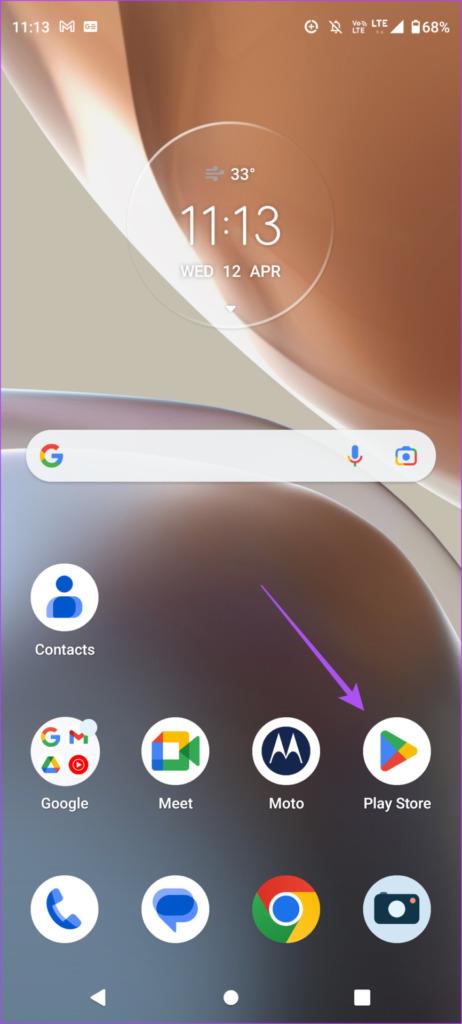
Étape 2 : Sélectionnez Réseau et Internet.

Étape 3 : Sélectionnez Internet.
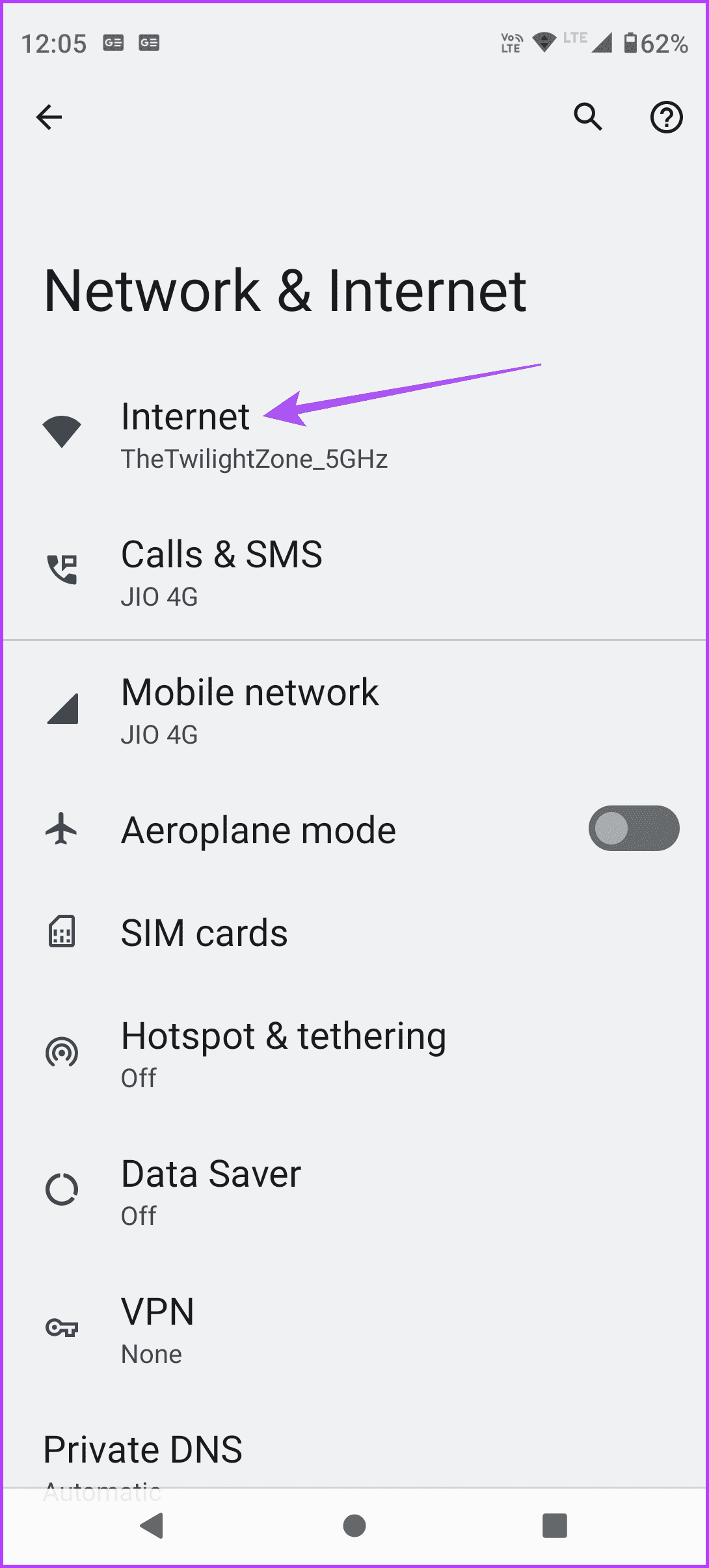
Étape 4 : Appuyez sur l'icône des paramètres à côté du nom de votre opérateur de réseau mobile.
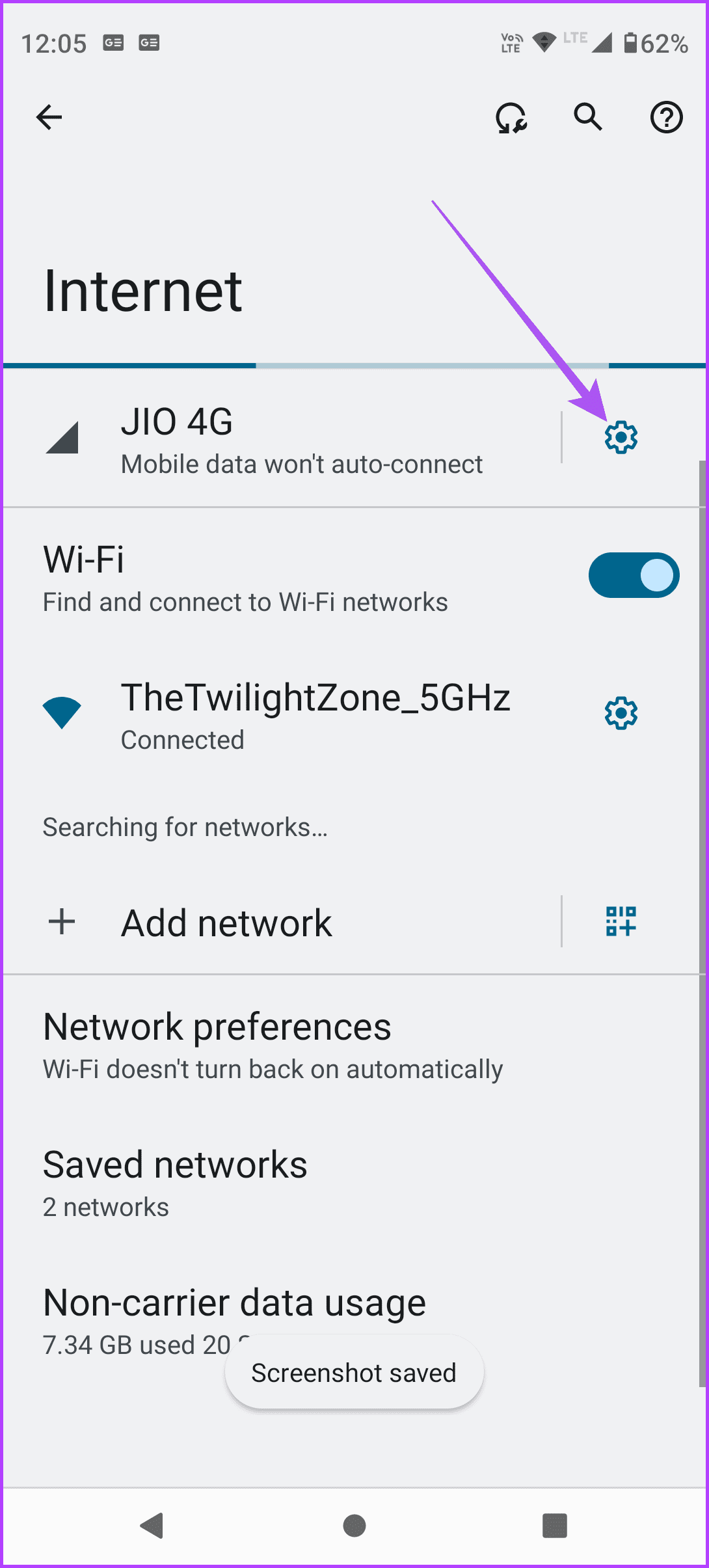
Étape 5 : Sélectionnez Utilisation des données de l'application pour voir toutes les statistiques.
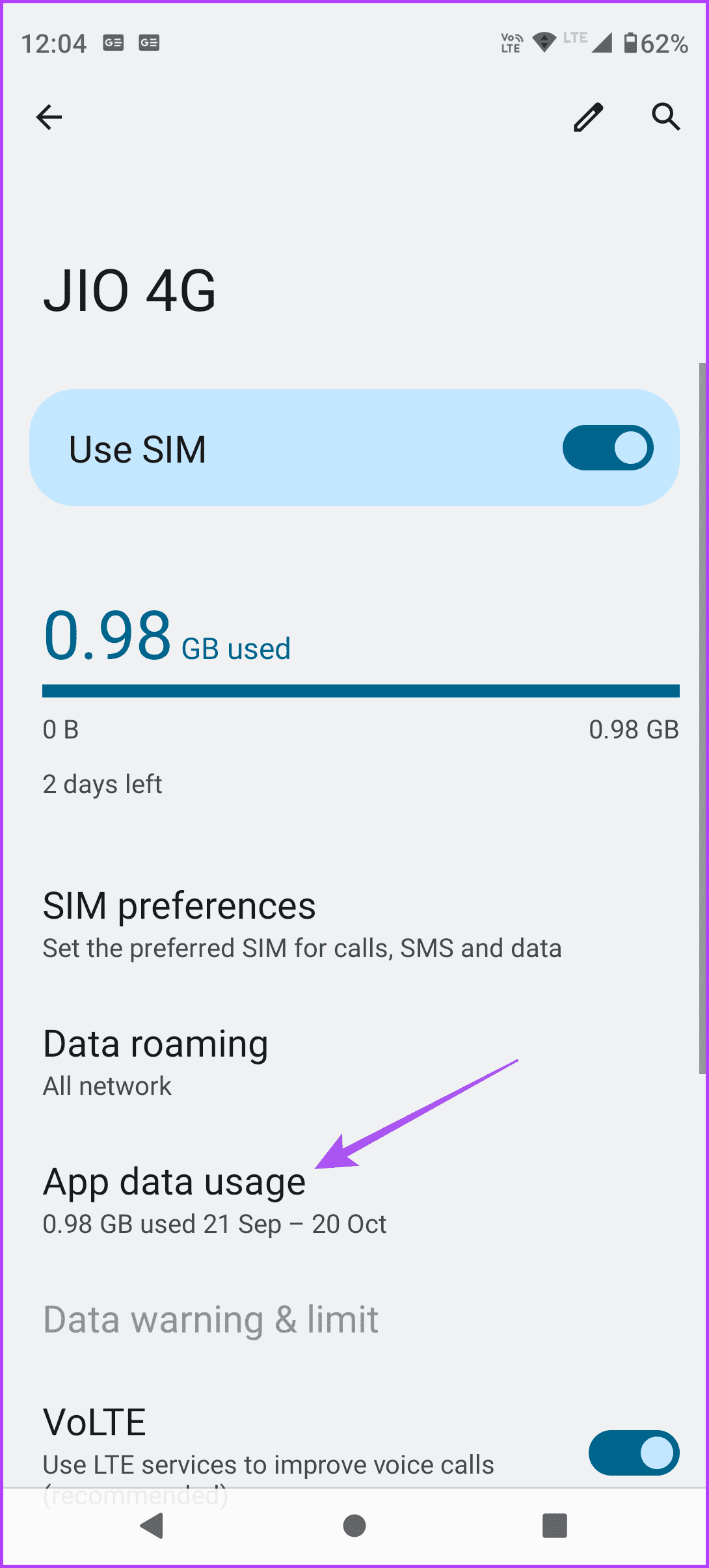
Vérifiez sur les appareils Samsung
Étape 1 : Appuyez sur Paramètres sur votre téléphone Samsung.
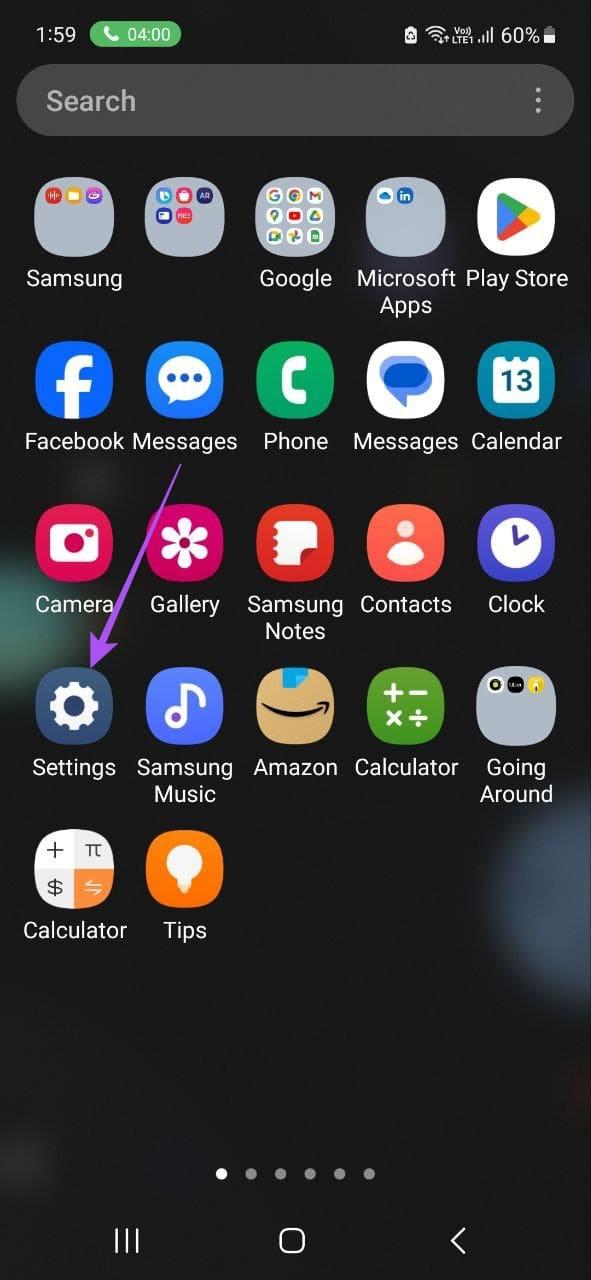
Étape 2 : Appuyez sur Connexions.
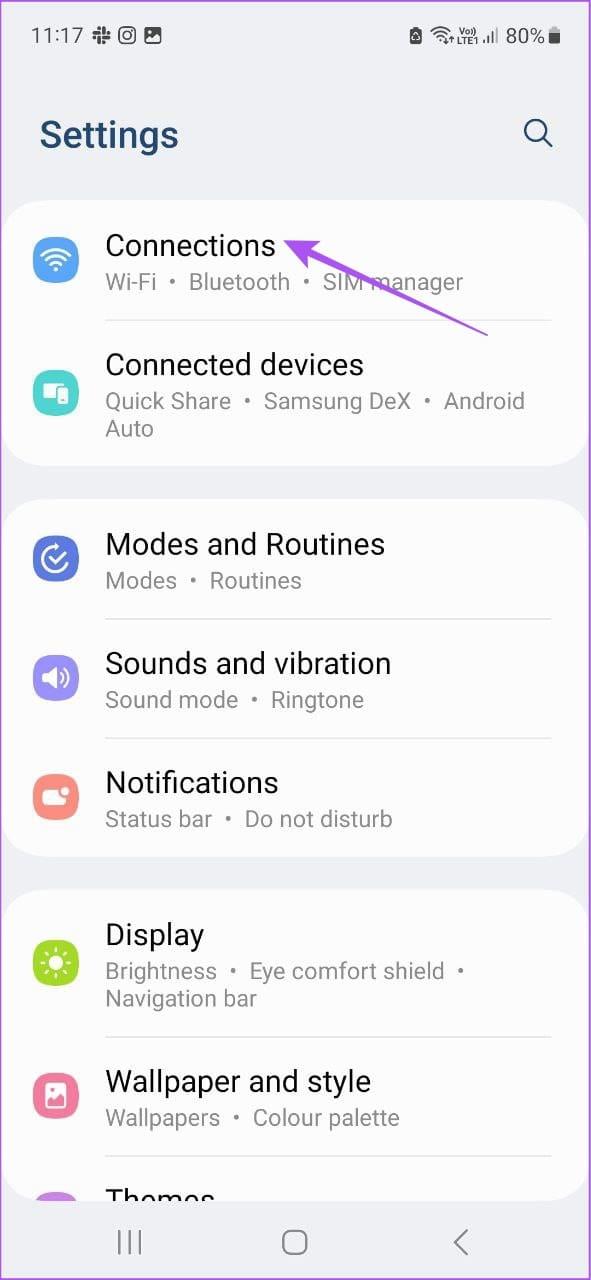
Étape 3 : Sélectionnez Utilisation des données.
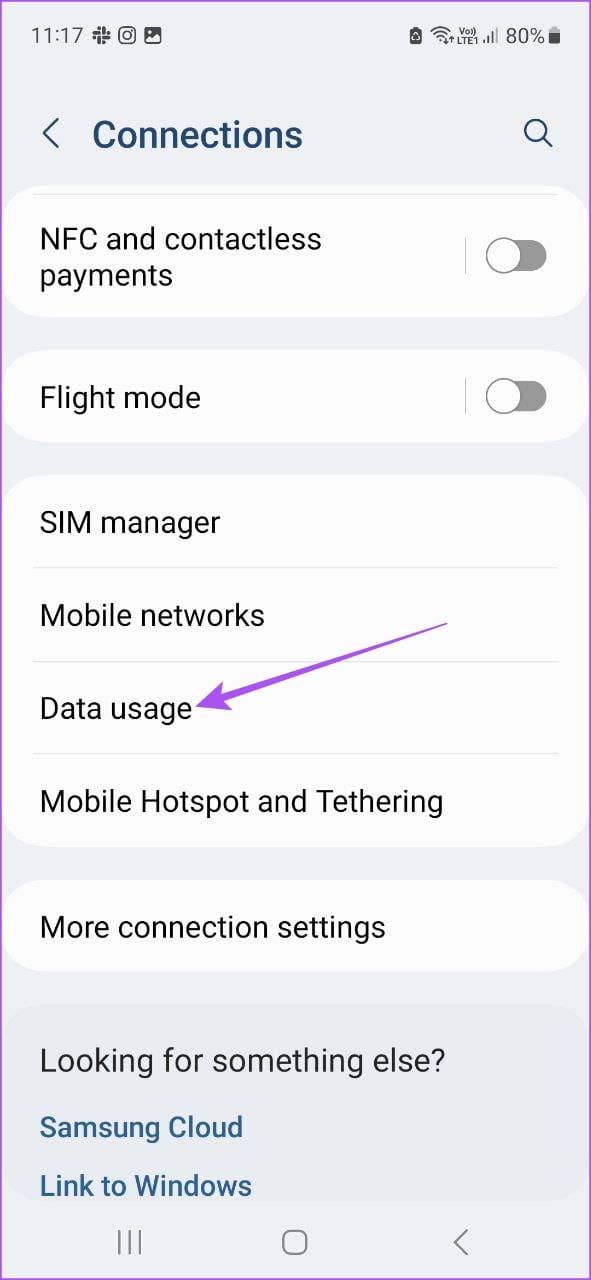
Étape 4 : Appuyez sur Utilisation des données mobiles pour voir la quantité de données utilisée.
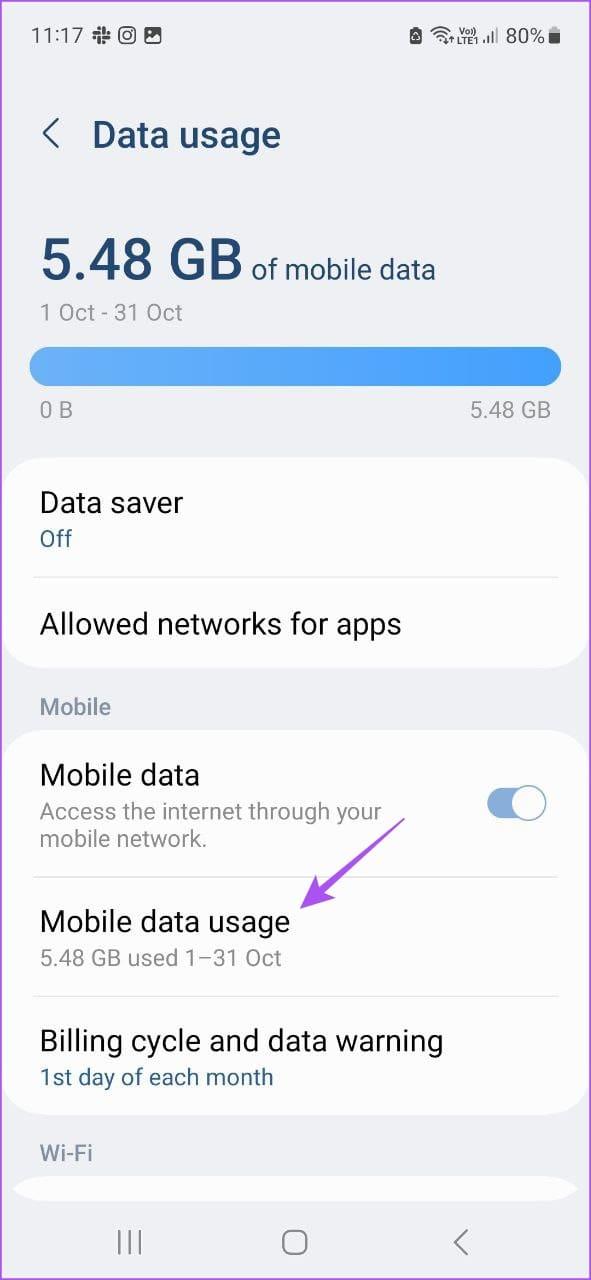
Limiter l'utilisation des données mobiles
Ces solutions vous aideront à comprendre et à répondre à la question de savoir pourquoi mon téléphone Android utilise autant de données. Si le Wi-Fi n'est pas disponible, les données mobiles deviennent votre seule option pour utiliser vos applications, naviguer sur le Web et passer des appels vidéo avec vos contacts. Vous pouvez restreindre l’utilisation des données mobiles, notamment pour éviter les frais d’itinérance. Mais est-il déjà arrivé que les données mobiles cessent complètement de fonctionner sur votre téléphone Android ? Si cela vous semble familier, reportez-vous à notre article pour corriger les données mobiles qui ne fonctionnent pas sur Android .
Les stories Facebook peuvent être très amusantes à réaliser. Voici comment vous pouvez créer une story sur votre appareil Android et votre ordinateur.
Découvrez comment désactiver les vidéos en lecture automatique ennuyeuses dans Google Chrome et Mozilla Firefox grâce à ce tutoriel.
Résoudre un problème où la Samsung Galaxy Tab A est bloquée sur un écran noir et ne s
Un tutoriel montrant deux solutions pour empêcher définitivement les applications de démarrer au démarrage de votre appareil Android.
Ce tutoriel vous montre comment transférer un message texte depuis un appareil Android en utilisant l
Comment activer ou désactiver les fonctionnalités de vérification orthographique dans le système d
Vous vous demandez si vous pouvez utiliser ce chargeur provenant d’un autre appareil avec votre téléphone ou votre tablette ? Cet article informatif a quelques réponses pour vous.
Lorsque Samsung a dévoilé sa nouvelle gamme de tablettes phares, il y avait beaucoup à attendre. Non seulement les Galaxy Tab S9 et S9+ apportent des améliorations attendues par rapport à la série Tab S8, mais Samsung a également introduit la Galaxy Tab S9 Ultra.
Aimez-vous lire des eBooks sur les tablettes Amazon Kindle Fire ? Découvrez comment ajouter des notes et surligner du texte dans un livre sur Kindle Fire.
Vous souhaitez organiser le système de signets de votre tablette Amazon Fire ? Lisez cet article pour apprendre à ajouter, supprimer et éditer des signets dès maintenant !






